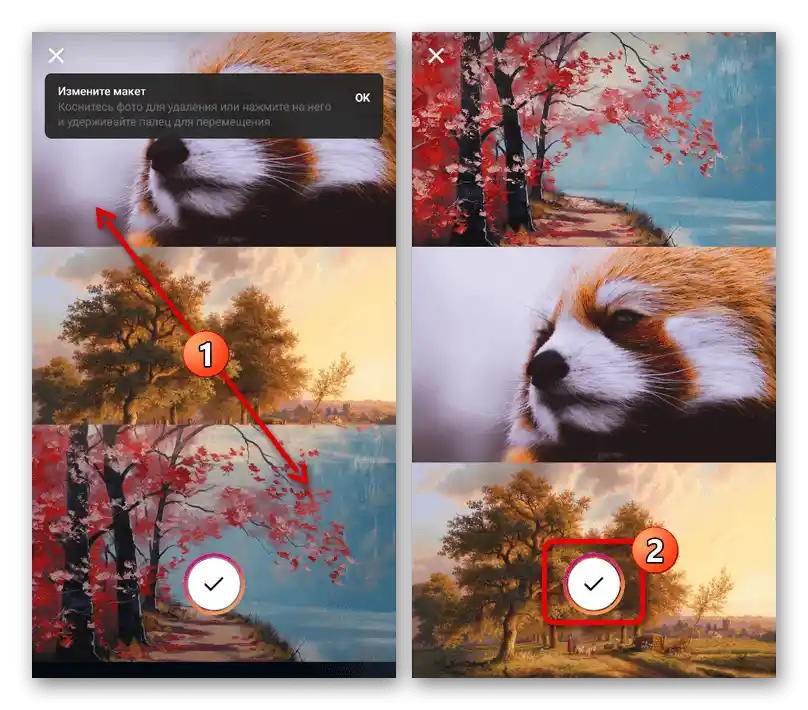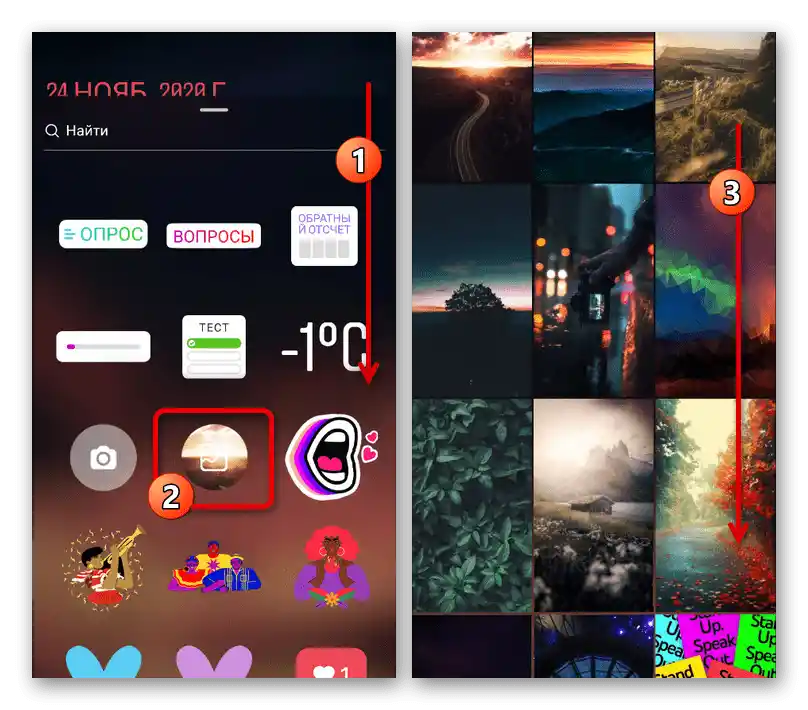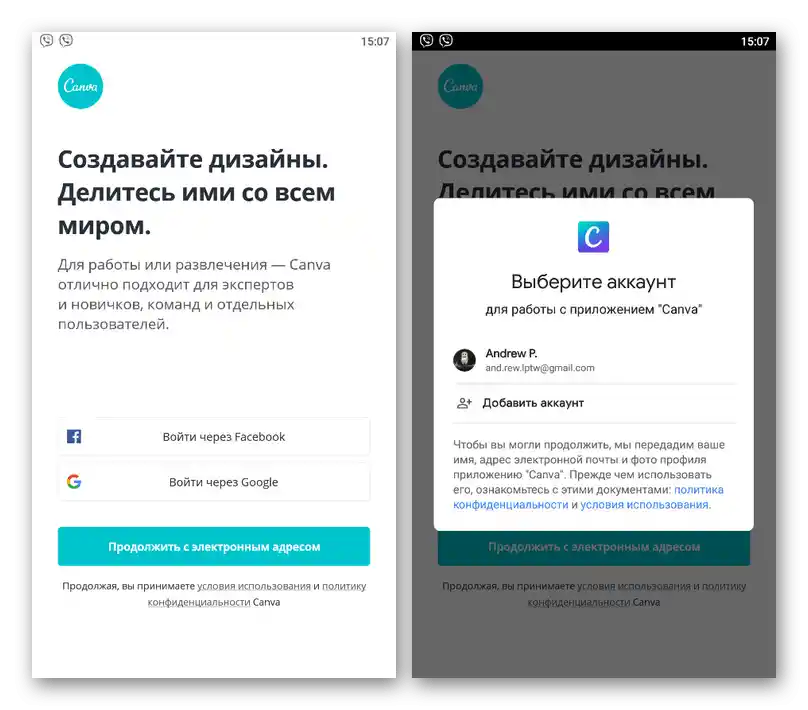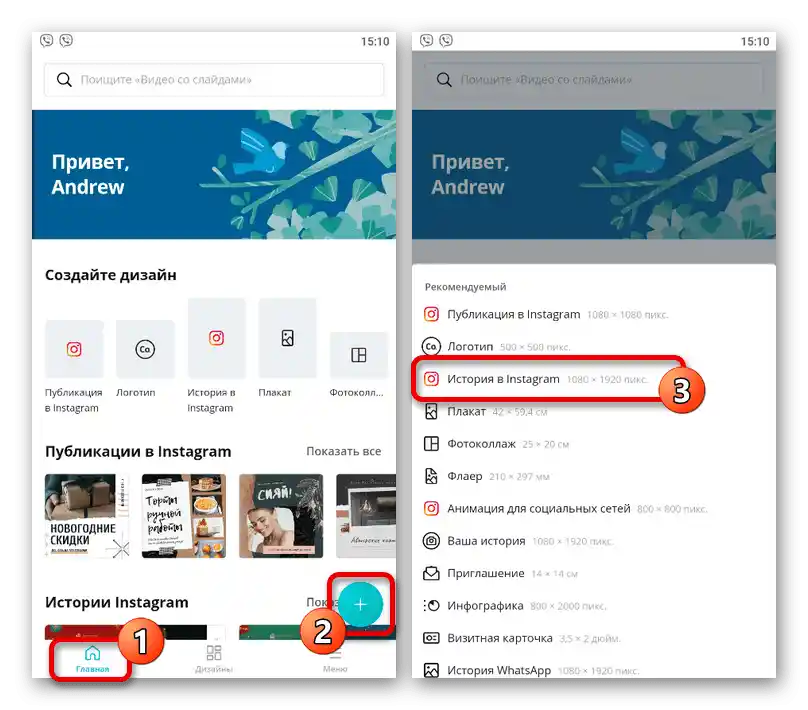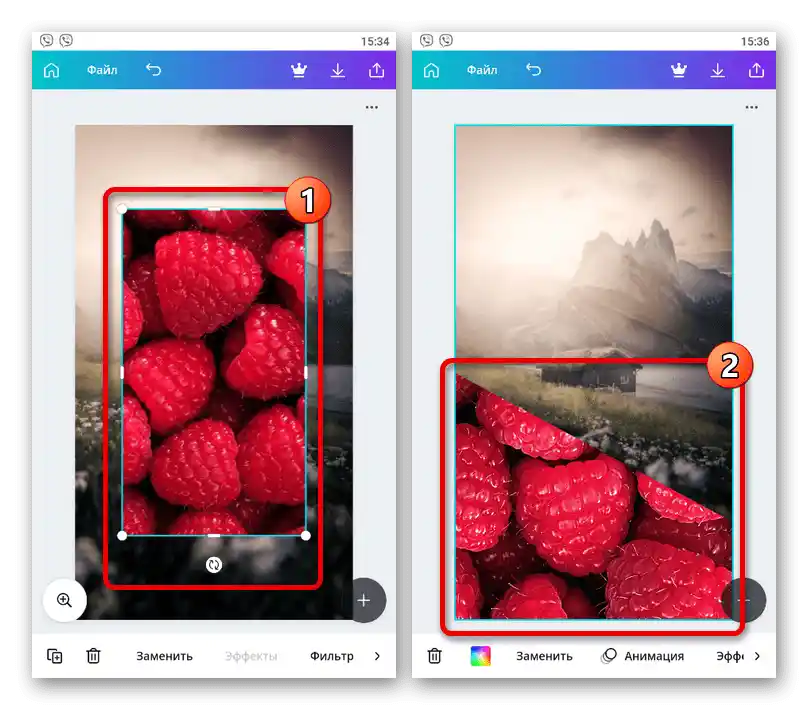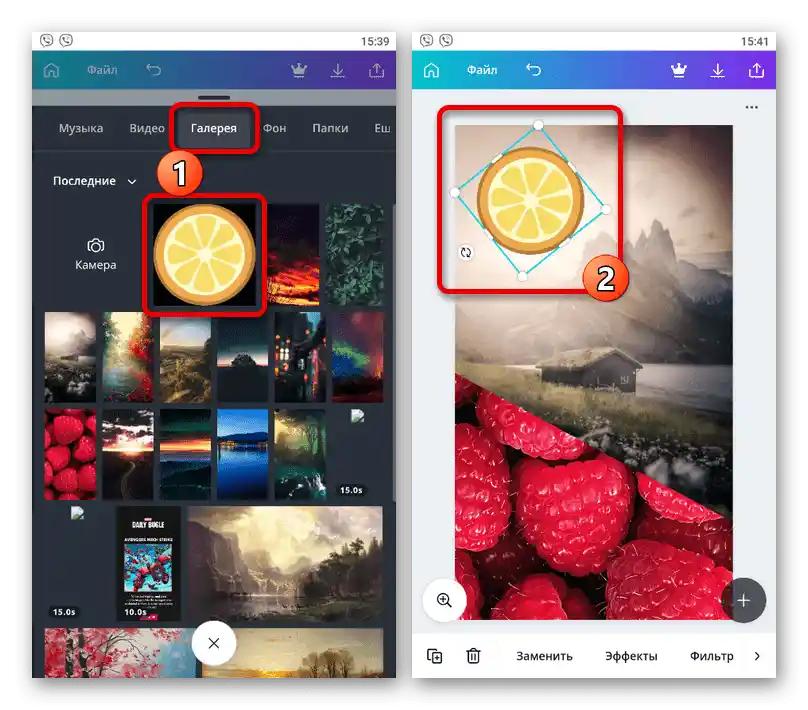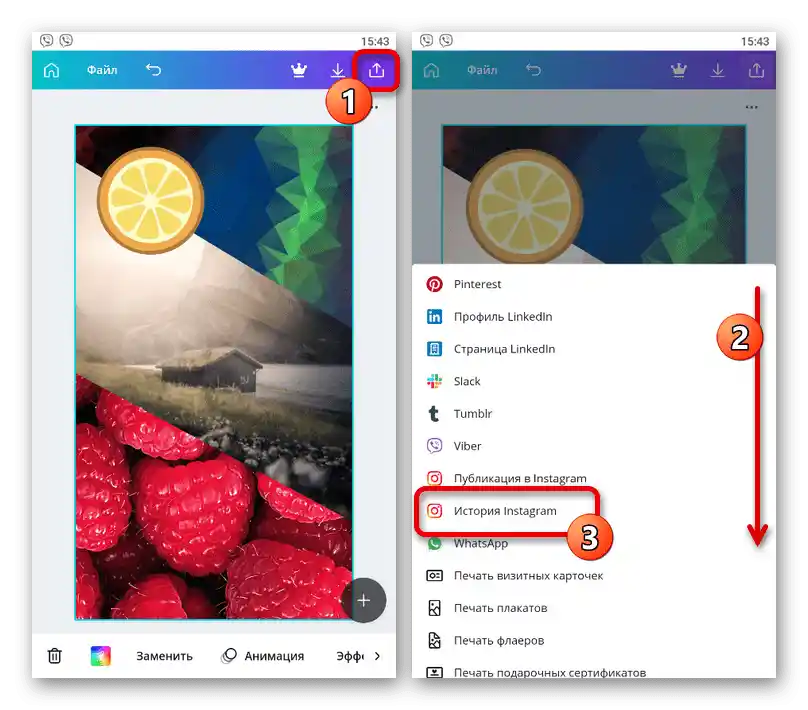Obsah:
Spôsob 1: Štandardné prostriedky
Najjednoduchšie je prekryť fotografie navzájom pomocou štandardného editora príbehov, ktorý je k dispozícii v oficiálnej aplikácii Instagram pre Android a iOS. Na tento účel sa používa špeciálna nálepka alebo schránka, ktoré však nemusia byť dostupné na niektorých zariadeniach.
Možnosť 1: Pridanie pomocou nálepky
- Medzi nálepkami v knižnici editora príbehov je nástroj, ktorý umožňuje pridávať obrázky z pamäte smartfónu a následne ich upravovať podobne ako akúkoľvek inú nálepku. Ak chcete využiť túto možnosť, vytvorte nový príbeh akýmkoľvek pohodlným spôsobom a na hornej lište kliknite na označenú ikonu.
- Prejdite zoznam dostupných nálepiek v vyskakovacom okne a dotknite sa ikony obrázka. Následne vyberte obrázok, ktorý chcete pridať, podobne ako pri nahrávaní nového pozadia.
![Pridanie obrázka pomocou nálepky v aplikácii Instagram]()
Tento spôsob je prakticky neobmedzený počtom pridávaných fotografií, stačí jednoducho zopakovať opísaný postup. Pri tom si všimneme, že požadovaná nálepka môže chýbať, pretože v čase písania tohto návodu je to jedna z nových funkcií.
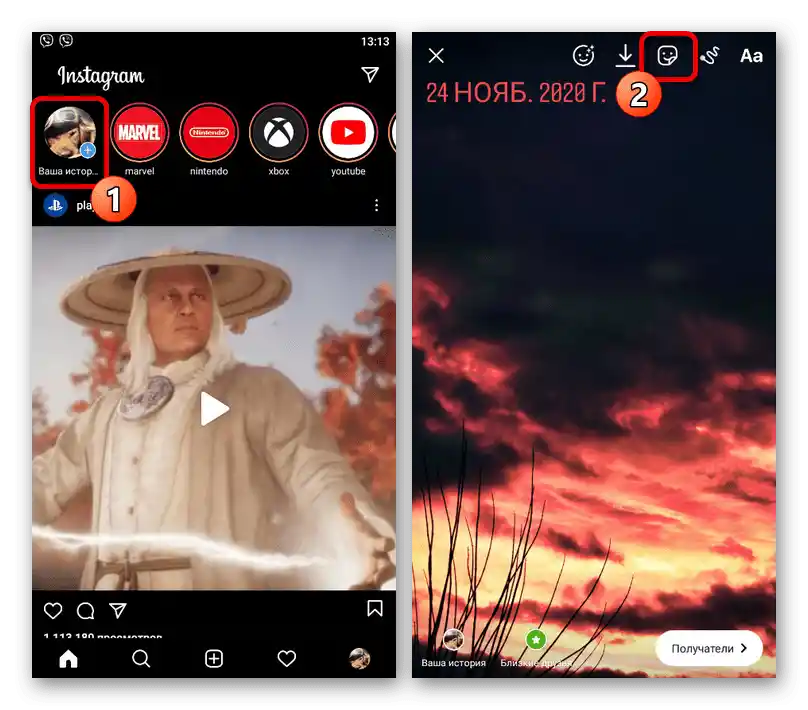
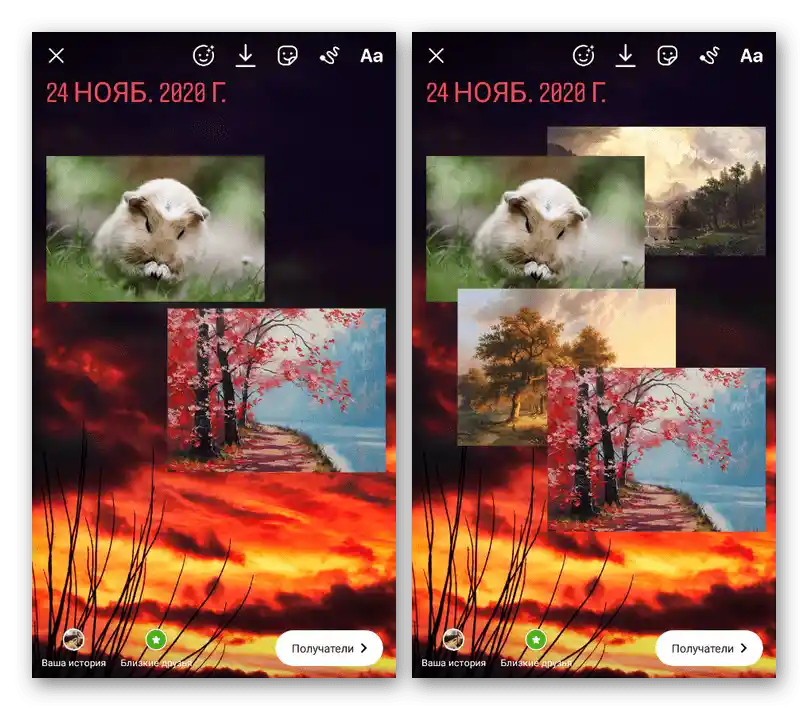
Možnosť 2: Kopírovanie a vkladanie
- Na zariadeniach so systémom iOS môžete využiť bežné kopírovanie fotografií z vnútornej pamäte, aby ste pridali obsah do príbehu.Na to si pripravte príbeh obvyklým spôsobom a, keď ste na obrazovke editora, minimalizujte aplikáciu, následne otvorte štandardnú "Galériu".
- Vyberte požadovaný snímok, stlačte tlačidlo "Zdieľať" a vyskakovacom okne sa dotknite ikony s popisom "Kopírovať". Potom sa vráťte do predtým minimalizovaného klienta Instagramu a ťuknite na blok "Pridať nálepku".

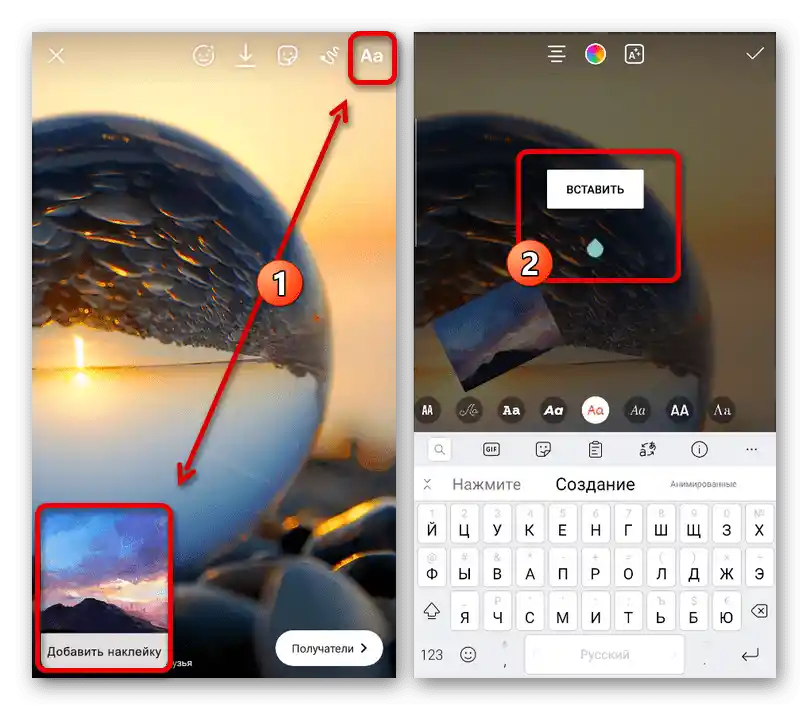
Ak z nejakého dôvodu uvedený blok chýba, môžete zapnúť nástroj "Text", podržať na niekoľko sekúnd akékoľvek miesto na obrazovke a využiť možnosť "Vložiť". Bez ohľadu na to, ktorá možnosť bola zvolená, pridaný obrázok je možné bez problémov presúvať a zväčšovať v rámci príbehu.
Spôsob 2: Tretie strany
Aby ste prekrývali niekoľko obrázkov navzájom v rámci príbehov, bez použitia štandardných funkcií Instagramu, môžete využiť aplikácie tretích strán, z ktorých sa budeme zaoberať len klávesnicou a fotoredaktorom. Taktiež poznamenáme, že ako alternatíva sa hodí takmer akýkoľvek editor obrázkov s možnosťou "Zdieľať" a dokonca aj niektoré online služby.
Podrobnejšie:
Prekrývanie fotiek online
Ako prekrývať fotku na fotku na Android a iOS
Možnosť 1: Microsoft SwiftKey
- Jednou z najviac multifunkčných klávesníc pre rôzne mobilné zariadenia je Microsoft SwiftKey, ktorú je najprv potrebné stiahnuť z obchodu s aplikáciami. Okrem toho, po dokončení inštalácie je potrebné vybrať novú klávesnicu ako hlavnú, pomocou nastavení smartfónu, a až potom prejsť k práci so príbehmi.
Čítajte tiež: Zmena klávesnice na telefóne
Stiahnuť Microsoft SwiftKey z Google Play Obchodu
Stiahnuť Microsoft SwiftKey z App Store - Vytvorte novú históriu akéhokoľvek druhu a po dokončení prípravy využite nástroj "Text". Potom prejdite na kartu s obrázkom nálepky na hornej lište v bloku s klávesnicou.
- Cez menu v dolnej časti obrazovky otvorte kartu "Kolekcia" a ťuknite na označenú ikonu so znakom "+". Taktiež si všimnite, že aplikácia sama o sebe poskytuje množstvo prvkov, vrátane animovaných nálepiek.
- V režime "Vybrať obrázok" prejdite zoznamom obrázkov nájdených vo vnútornej pamäti zariadenia a ťuknite na požadovanú možnosť. Uistite sa, že na ľavej lište je zapnutá možnosť uloženia súboru do kolekcie, a môžete stlačiť tlačidlo "Odoslať" v dolnom pravom rohu obrazovky.
- Pridaný snímok bude prispôsobený podľa rozlíšenia obrazovky alebo súboru a umiestnený na stred. Poloha, veľkosti a ďalšie sa dajú meniť analogicky s akoukoľvek nálepkou v aplikácii.
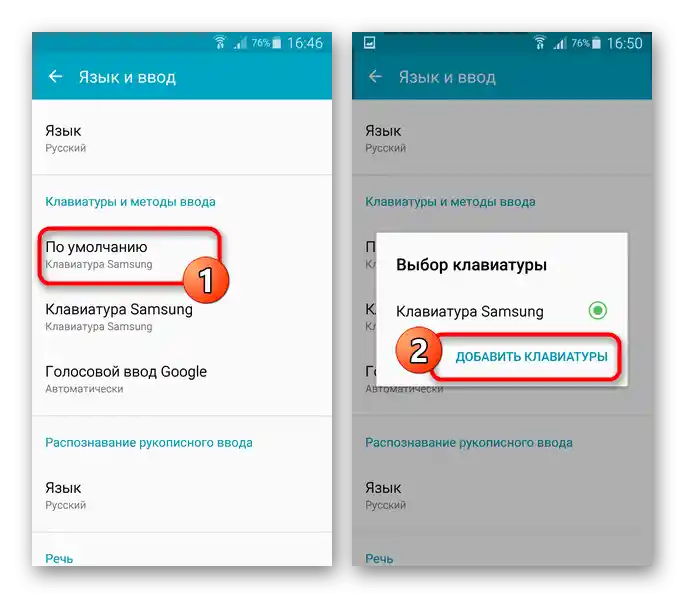
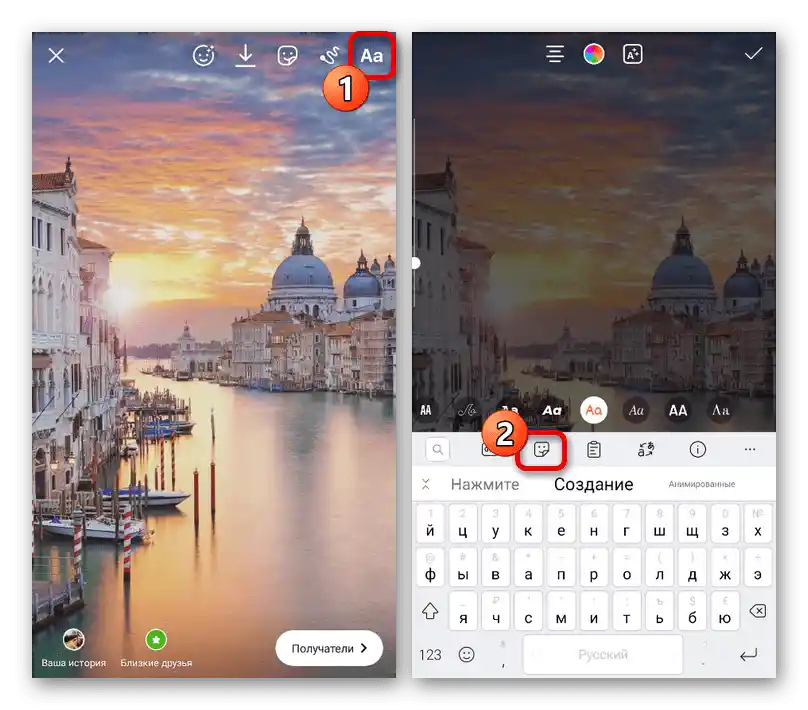
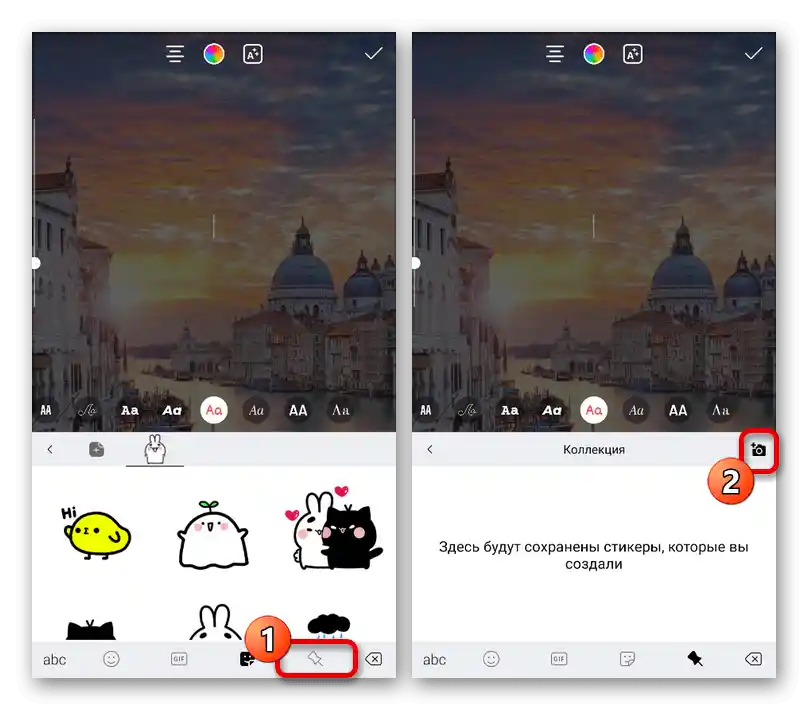
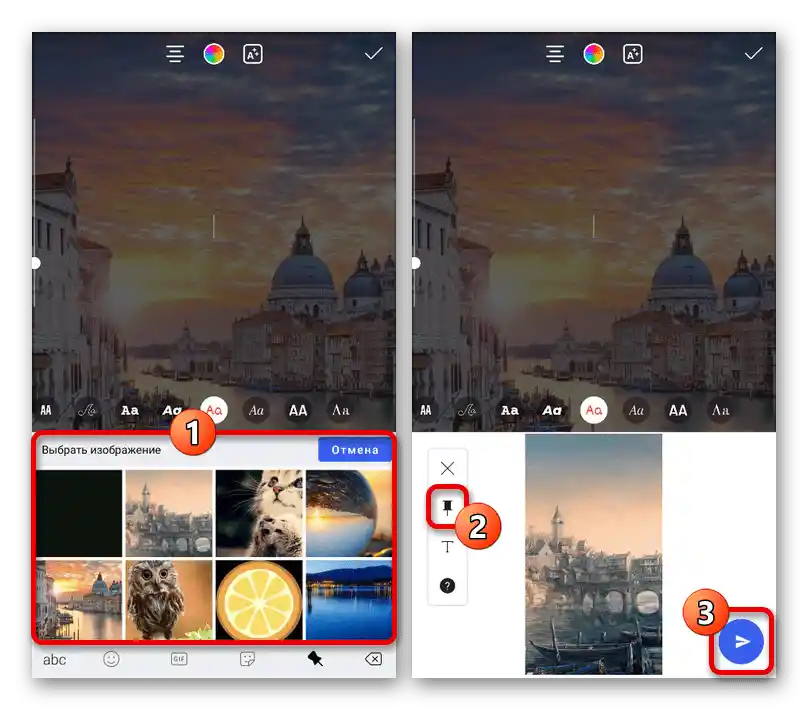
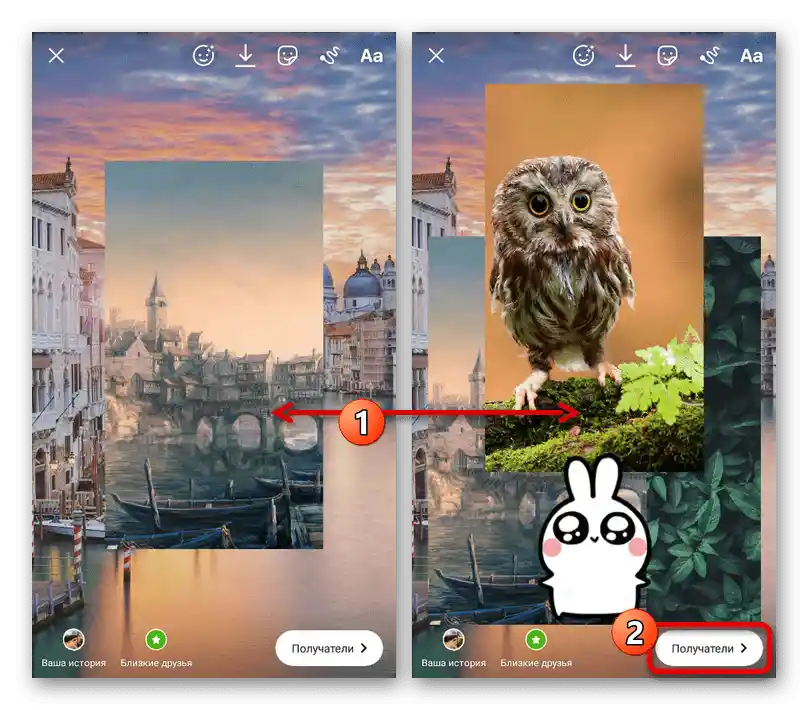
Žiaľ, na stiahnutie sú k dispozícii len statické súbory, ale zároveň bez viditeľných obmedzení počtu. Na uloženie príbehov použite obvyklé tlačidlo "Prijímatelia".
Možnosť 2: Canva
- S pomocou fotoeditora Canva môžete rôznymi spôsobmi spracovávať a spájať obrázky, vrátane použitia šablón špeciálne pre Instagram. Ak chcete využiť funkciu prekrytia fotografií, je potrebné stiahnuť aplikáciu.
![Proces autorizácie v aplikácii Canva]()
- Počkajte na dokončenie sťahovania, na karte "Hlavná" ťuknite na ikonu "+", prejdite otvoreným zoznamom a vyberte "Príbeh na Instagrame". V prípade potreby tu môžete tiež využiť vyhľadávanie, ak sa vám nedarí nájsť požadovanú možnosť.
![Prechod k vytvoreniu novej histórie pre Instagram v aplikácii Canva]()
Po prechode k editoru novej histórie upravte šablónu dotykom na tlačidlo "Súbor". Najviac sa to týka parametrov projektu, ako je názov, ako aj rozlíšenia obrázka.
- Aby ste pridali pozadí obrázok, v pravom dolnom rohu editora sa dotknite tlačidla "+" a v vyskakovacom okne vyberte "Galéria". Tu budú zobrazené všetky multimediálne súbory na zariadení, ktoré podporuje Canva, vrátane kamery.
- Nastavte pozadí obrázok podľa potreby pomocou nástrojov aplikácie. Na pridanie nového snímku na existujúci je potrebné znovu otvoriť menu "+", prejsť na kartu "Galéria" a dotknúť sa miniatury súboru.
- Obrázok je možné presúvať, zväčšovať a otáčať pomocou modrého rámu. Pri tom viaceré zväčšenie povedie k skrytiu okrajov obrázka za hranice šablóny.
![Úprava prekrytej fotografie v aplikácii Canva]()
Veľmi užitočnou vlastnosťou aplikácie je, že tu sú plne podporované PNG súbory s priehľadným pozadím. Takto je možné pridávať vopred vyrezané prvky alebo nálepky.
![Príklad pridania fotografie s priehľadným pozadím v aplikácii Canva]()
Pomocou nástrojov na dolnej paneli je možné každé vybrané foto prispôsobiť, napríklad pomocou aplikovania filtrov alebo efektov ako zrkadlenie. Osobitnú pozornosť si zaslúži karta "Umiestnenie", pretože umožňuje spravovať vrstvy.
- Po dokončení prípravy histórie kliknite na hornom paneli na tlačidlo publikácie a v zobrazenom zozname vyberte "Príbeh na Instagrame". Ak ste v bezplatnej verzii softvéru nepoužili platené prvky, uloženie prebehne bez problémov.
![Prechod k publikovaniu príbehu na Instagrame v aplikácii Canva]()
Výsledkom by sa mala otvoriť aplikácia Instagram s automaticky pridaným, práve vytvoreným pozadím. Publikáciu je možné vykonať pomocou tlačidla "Prijímatelia", rovnako ako v prípade akéhokoľvek iného príbehu.
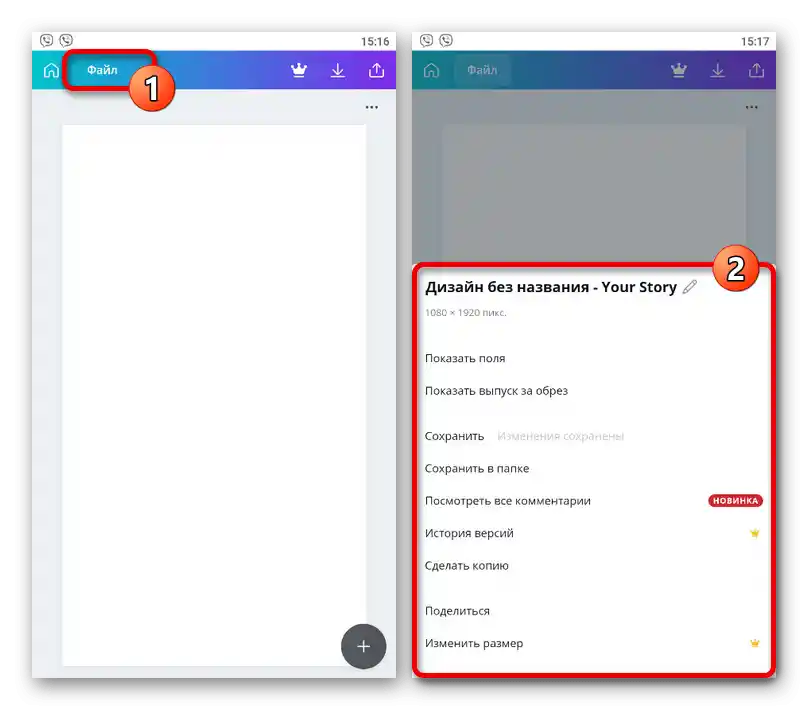
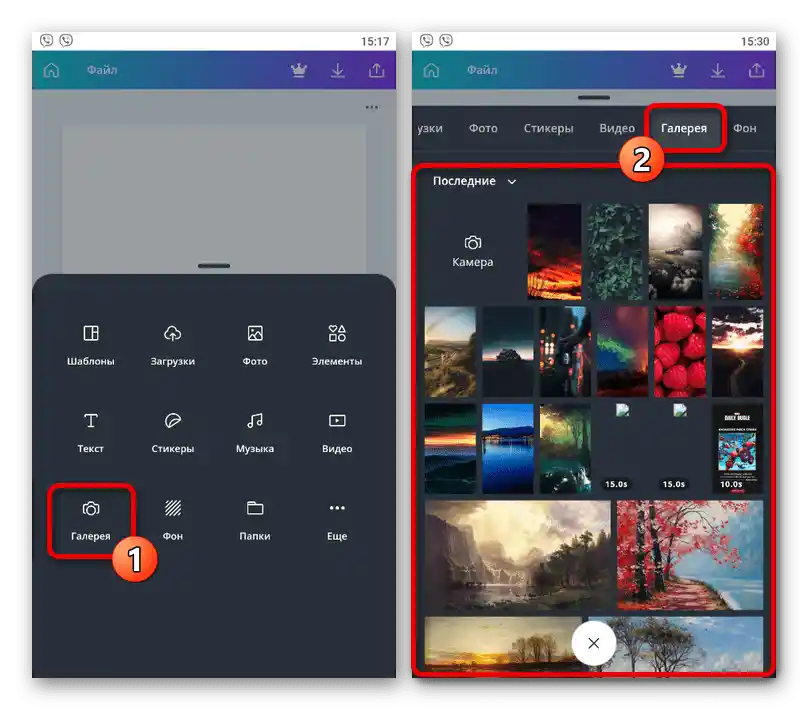
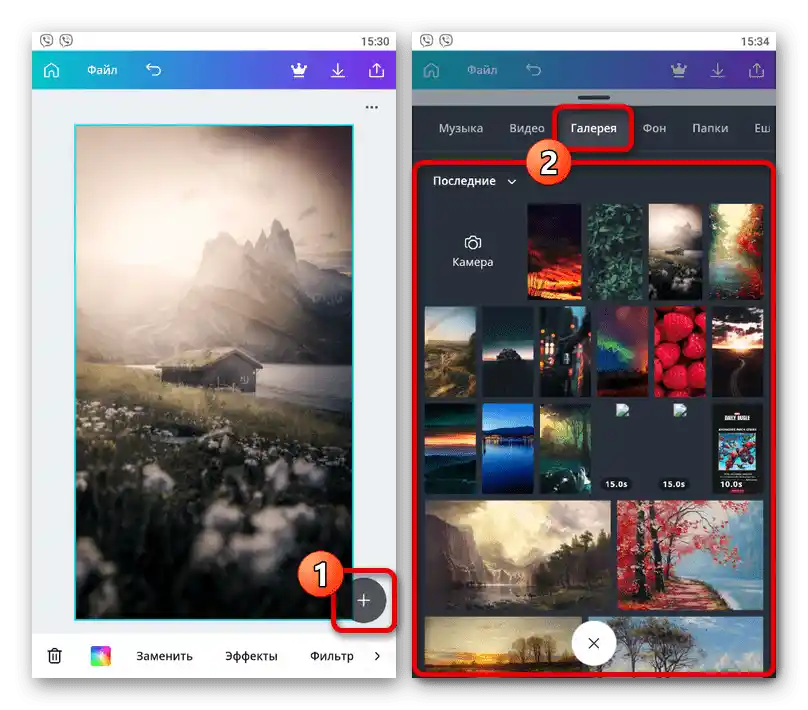
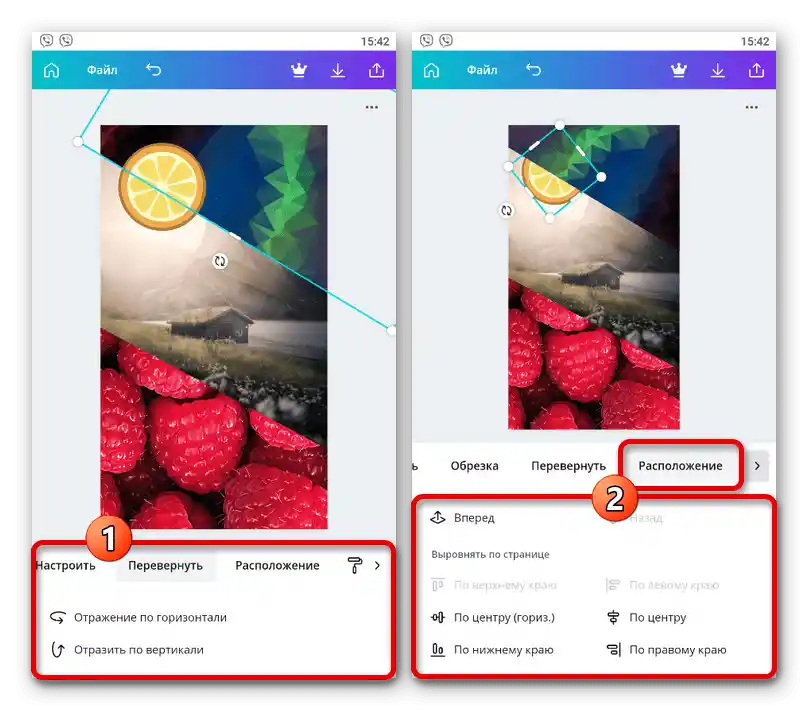
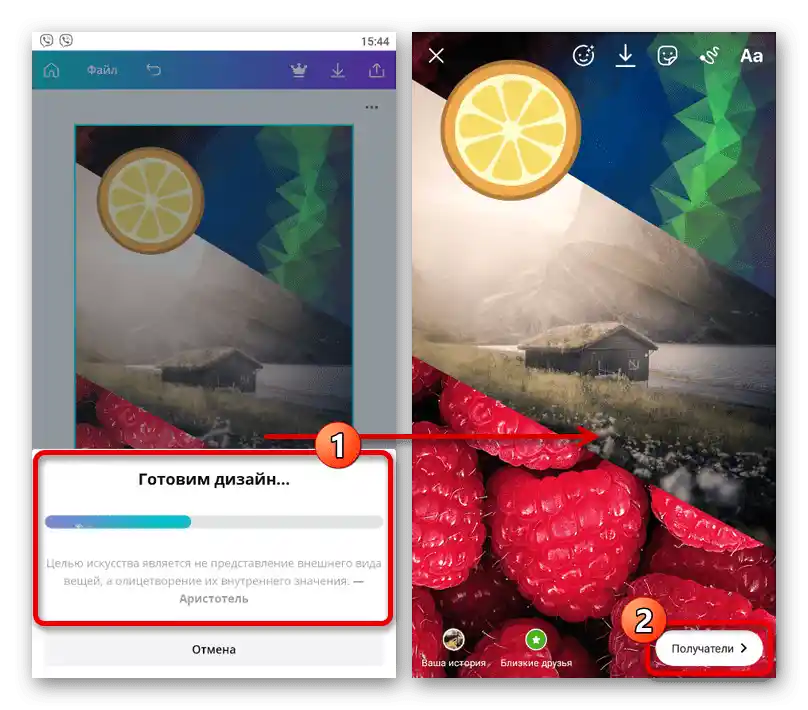
Všimnite si, že v programe je množstvo platených možností.Z tohto dôvodu je potrebné buď zakúpiť platenú verziu, alebo používať len tie nástroje a súbory, ktoré sú označené podpisom "Bezplatne".
Spôsob 3: Vytvorenie koláže
Ako samostatnú metódu stojí za zmienku možnosť prekrytia fotografií navzájom v rámci koláže, na vytvorenie ktorej je možné využiť oficiálnu aplikáciu alebo externé programy. Odporúčame použiť práve druhú možnosť, pretože mnohé editory poskytujú nielen knižnicu šablón, ale aj podporujú pridávanie obrázkov na existujúce.
Podrobnejšie: Vytvorenie koláže v príbehu na Instagrame